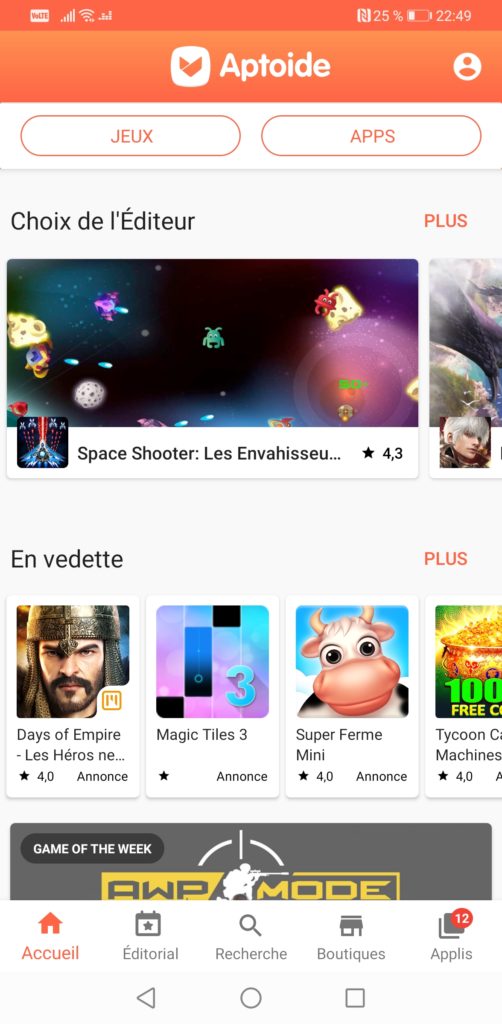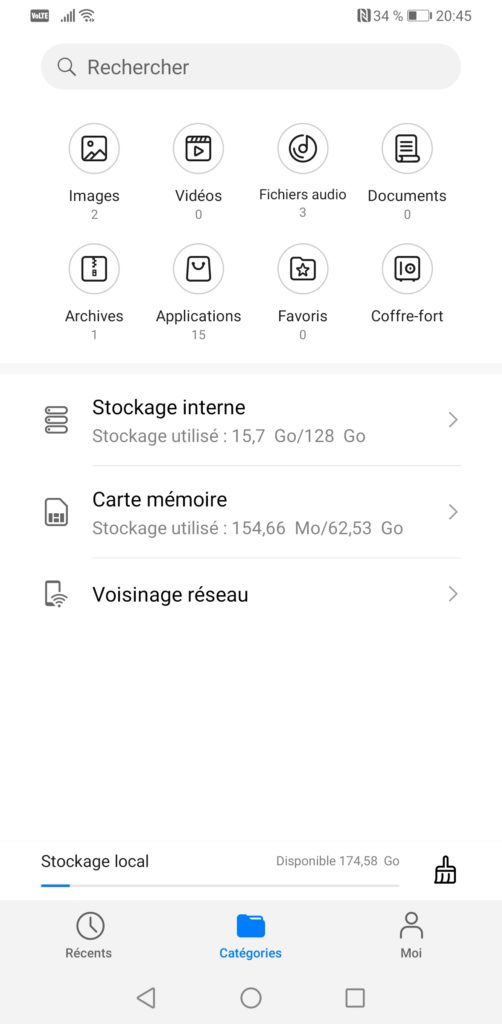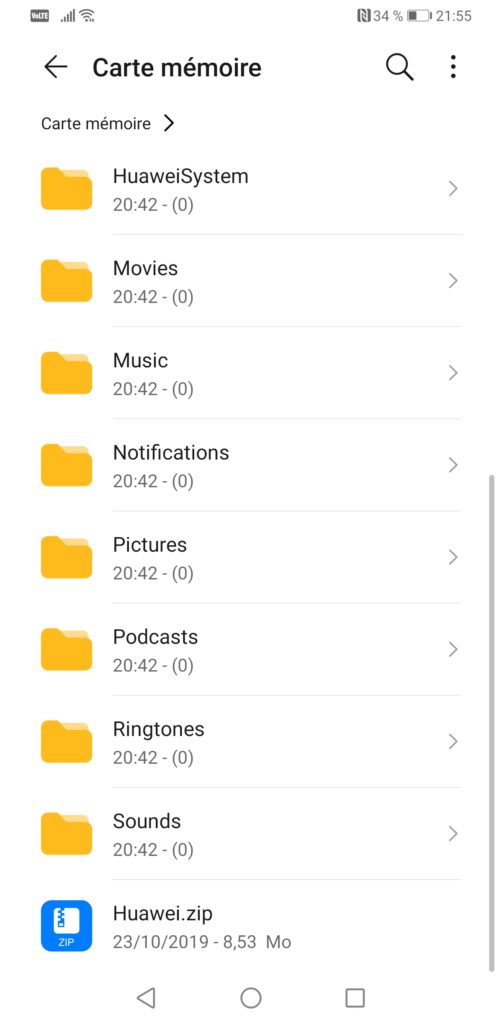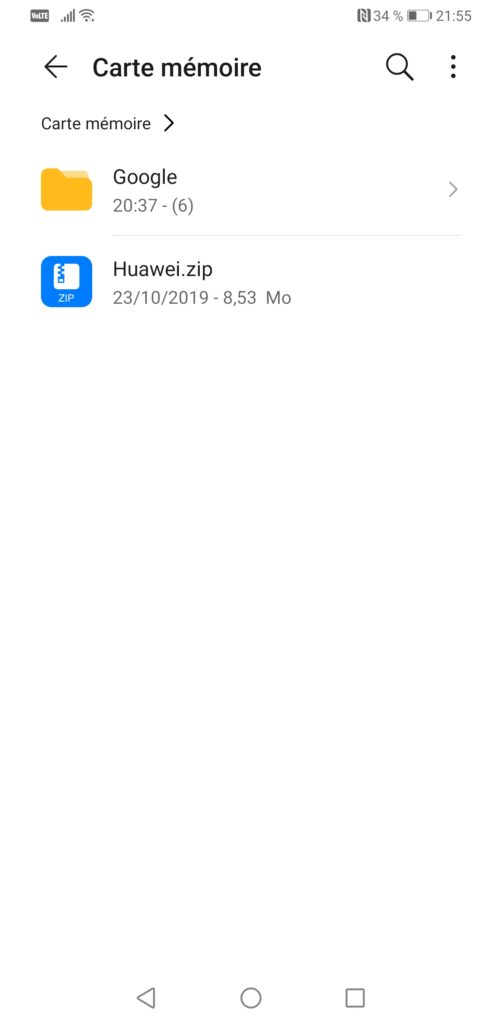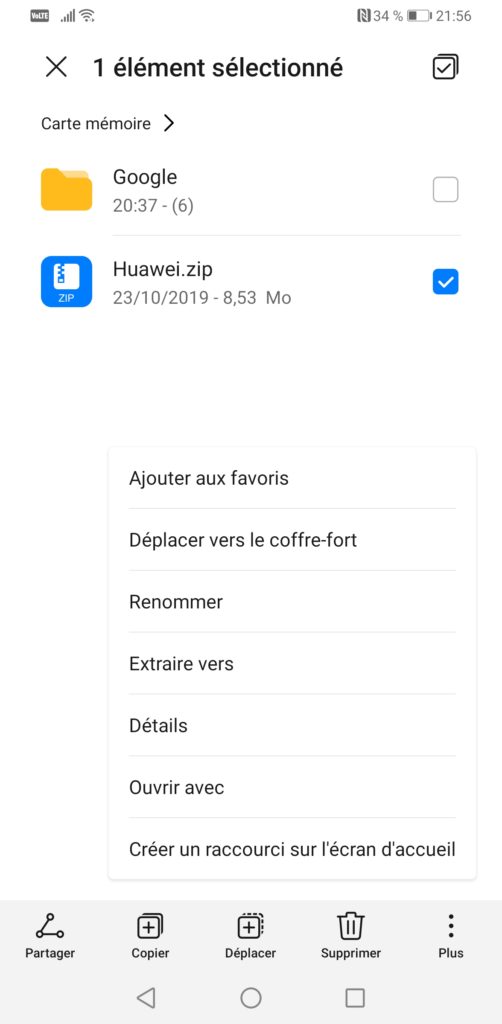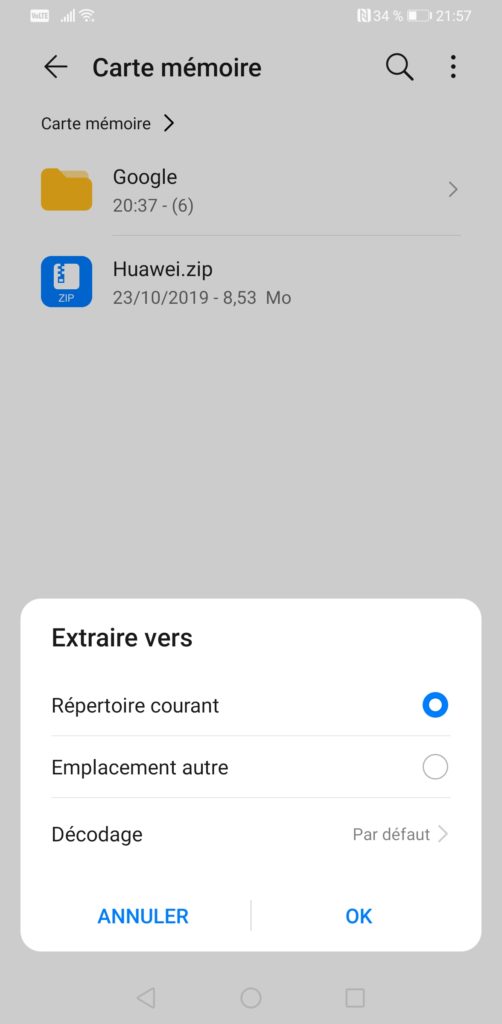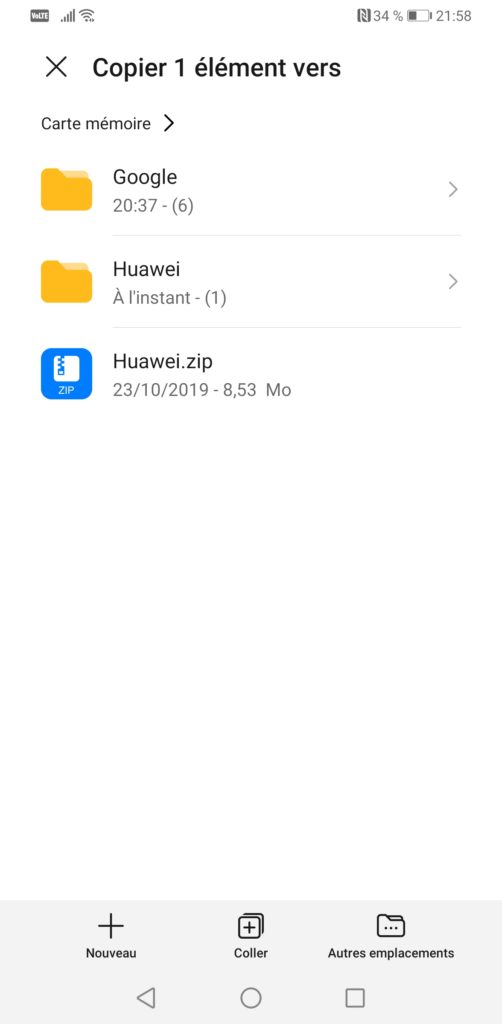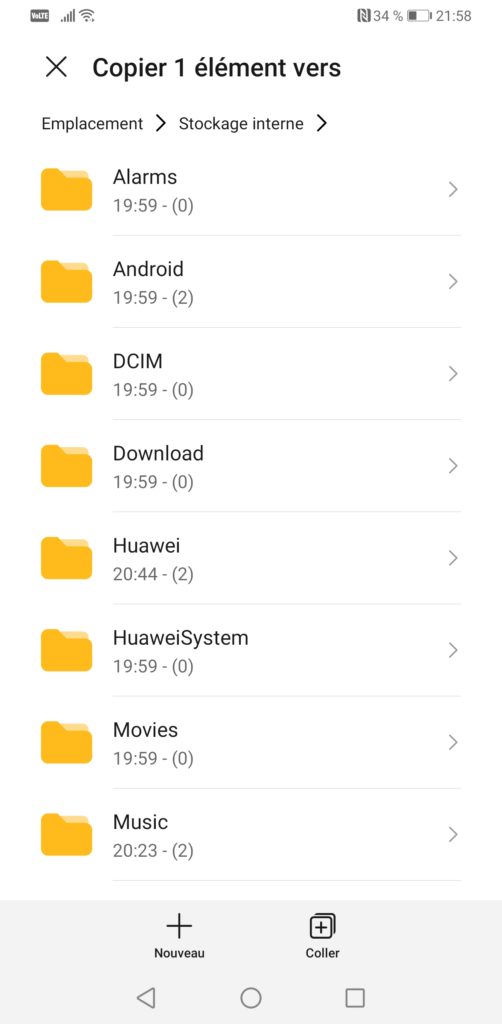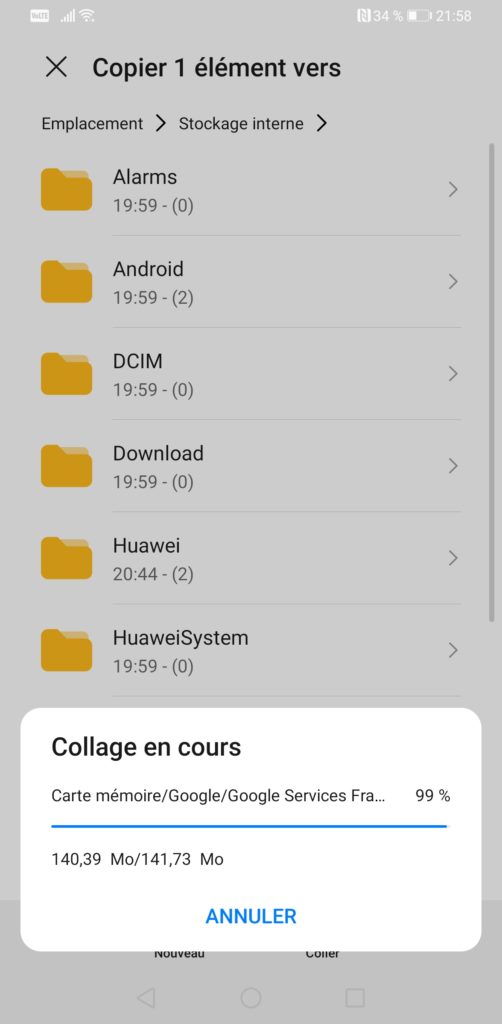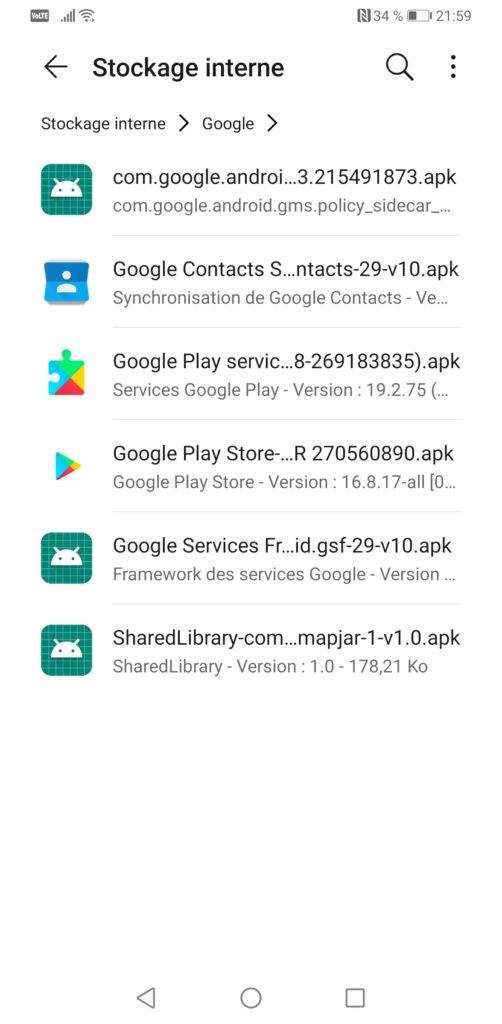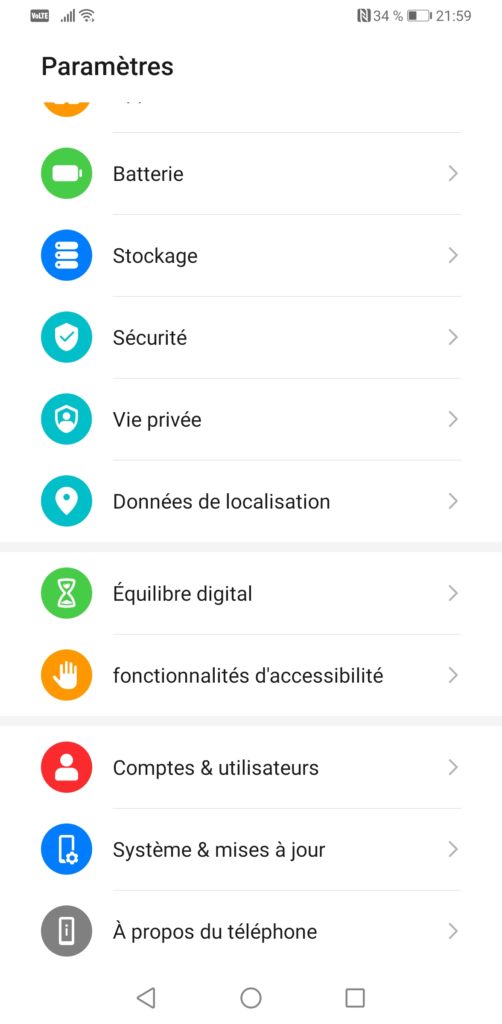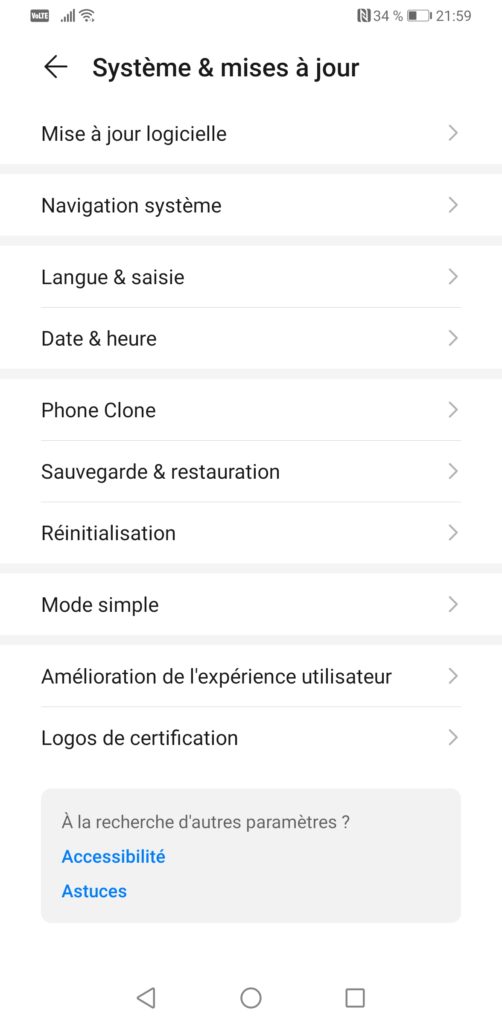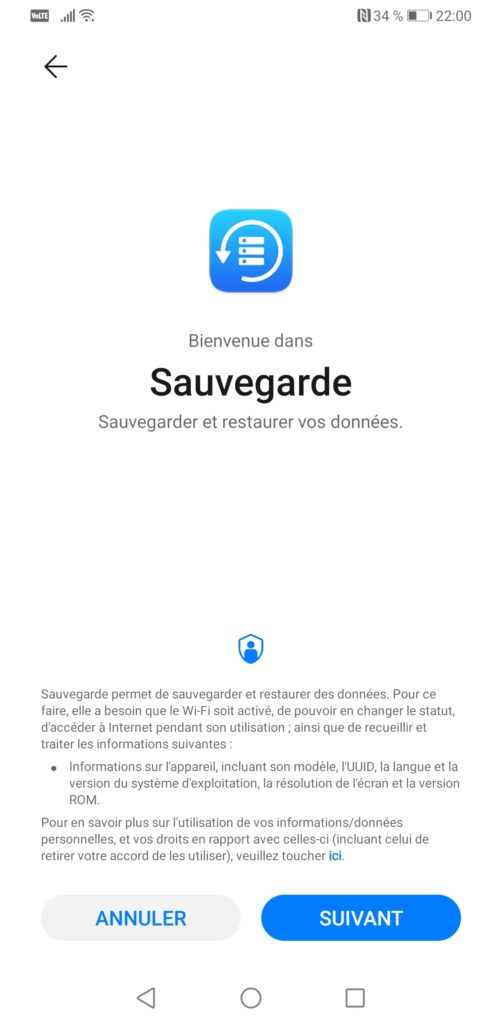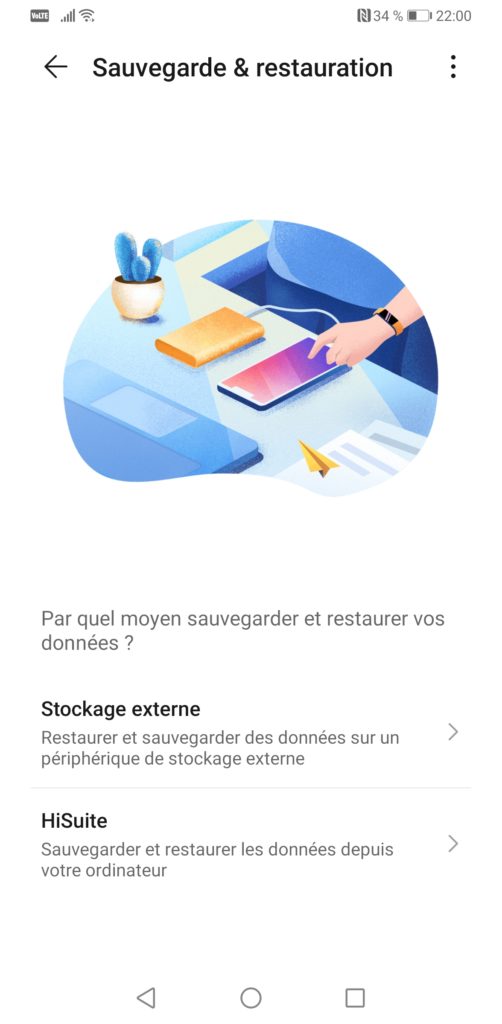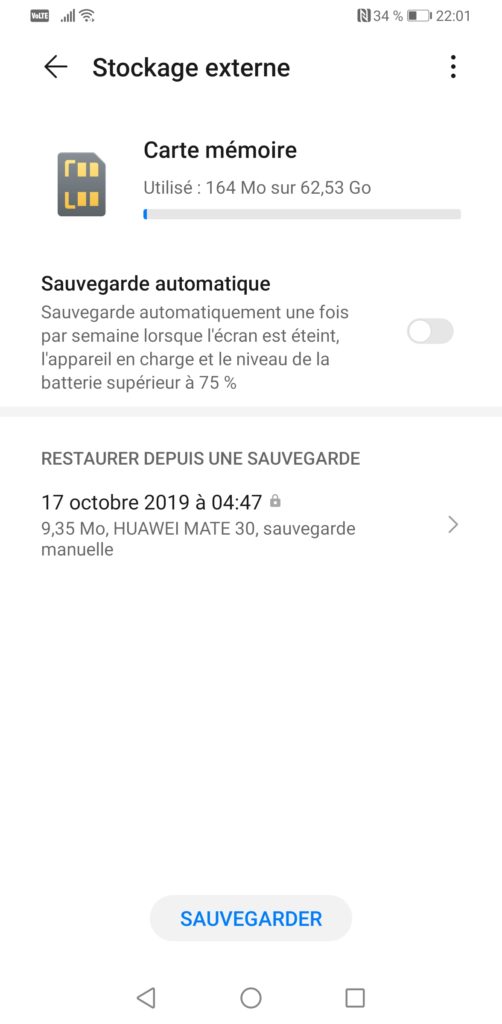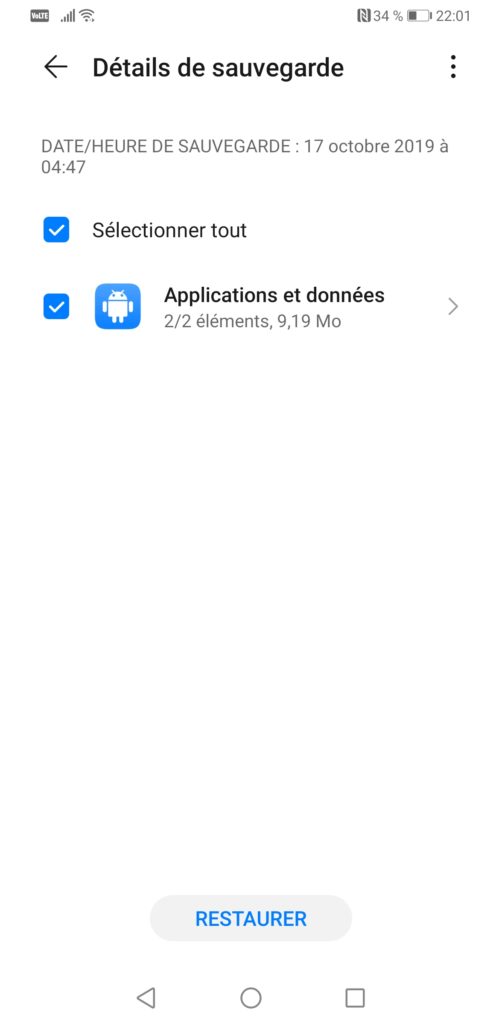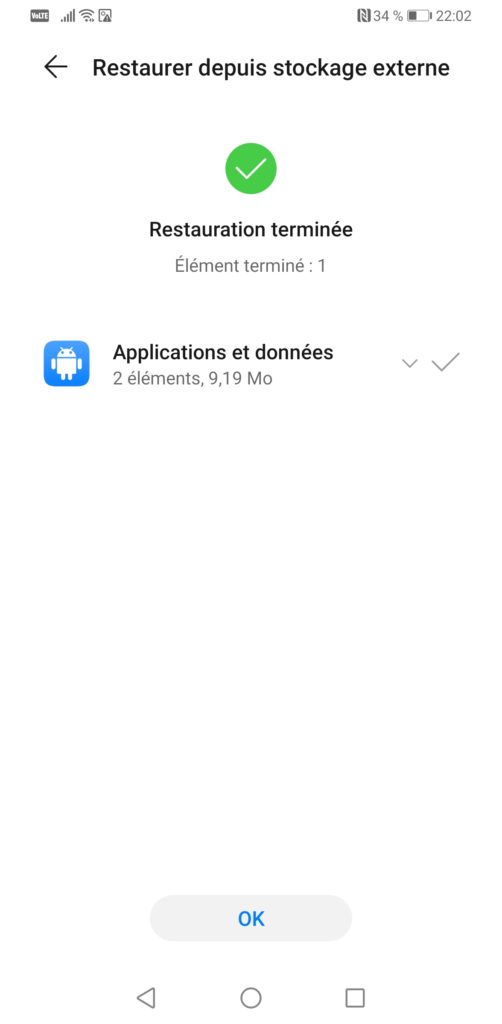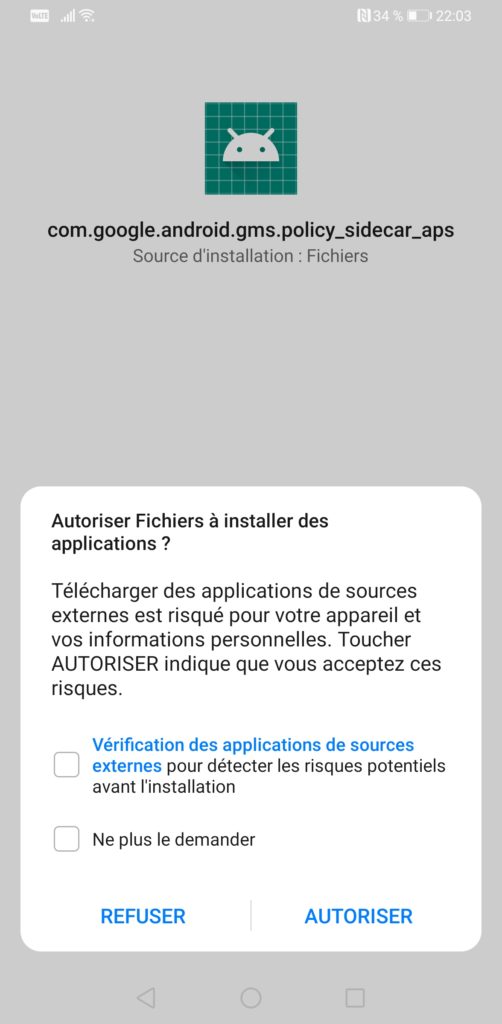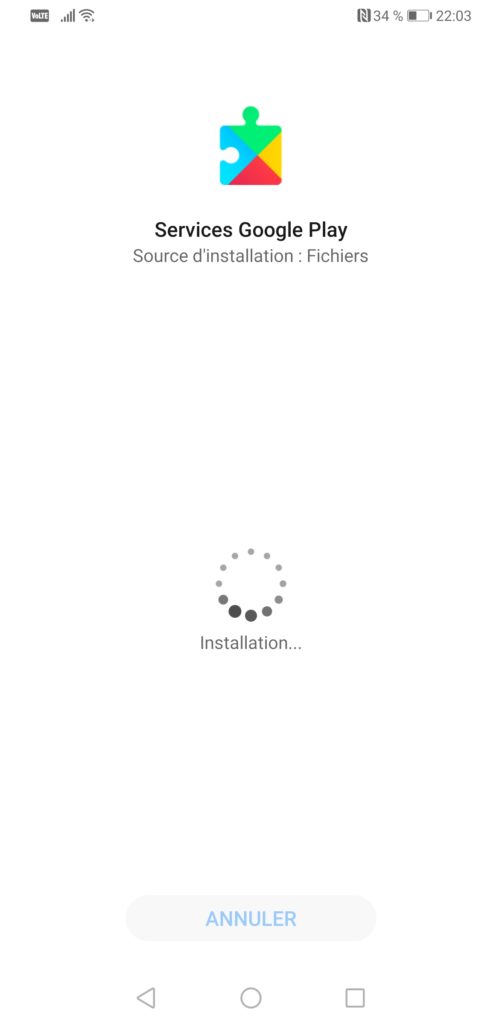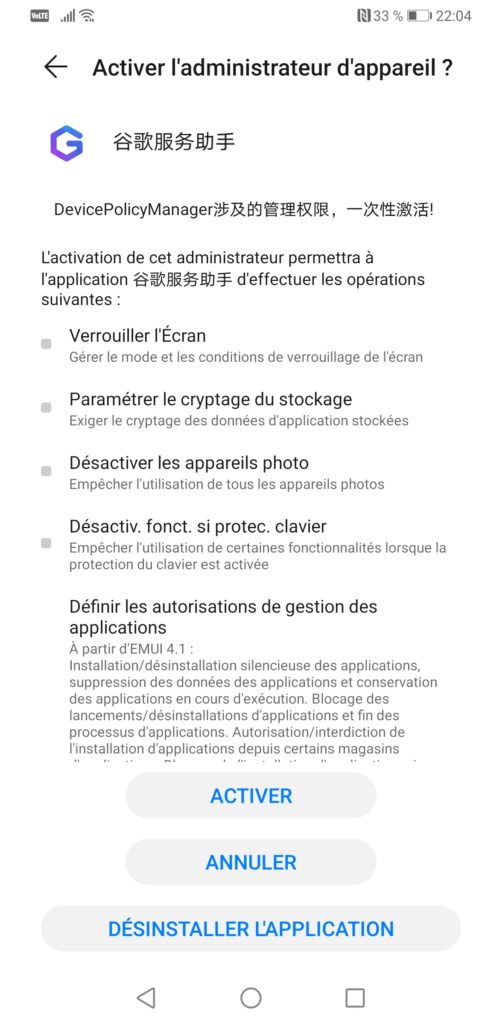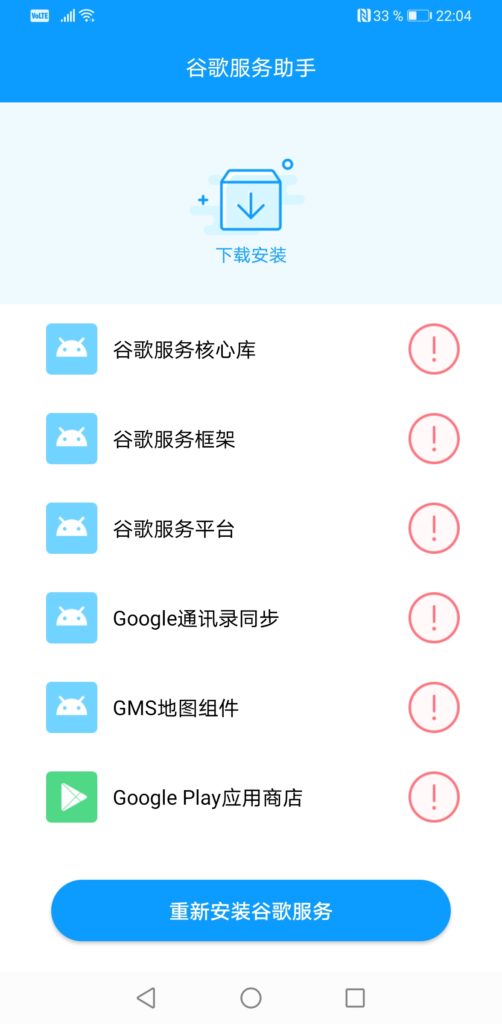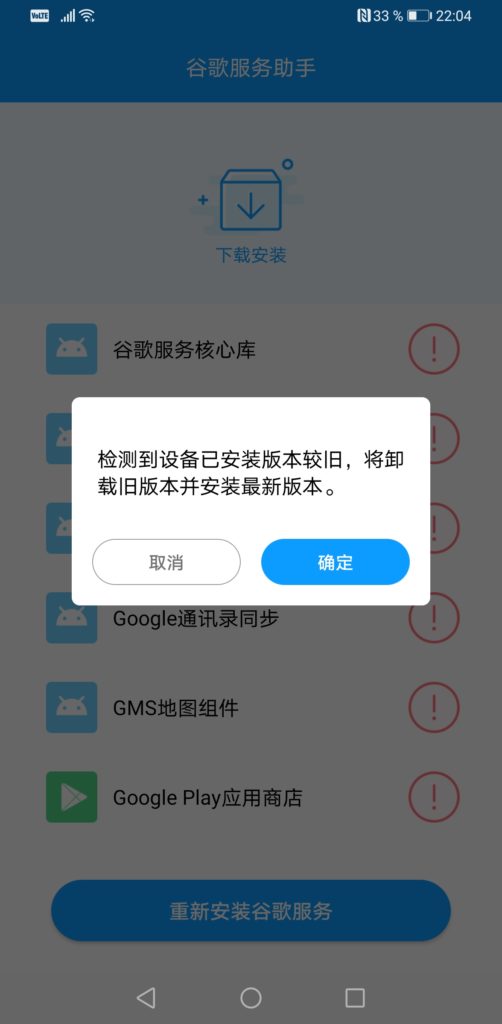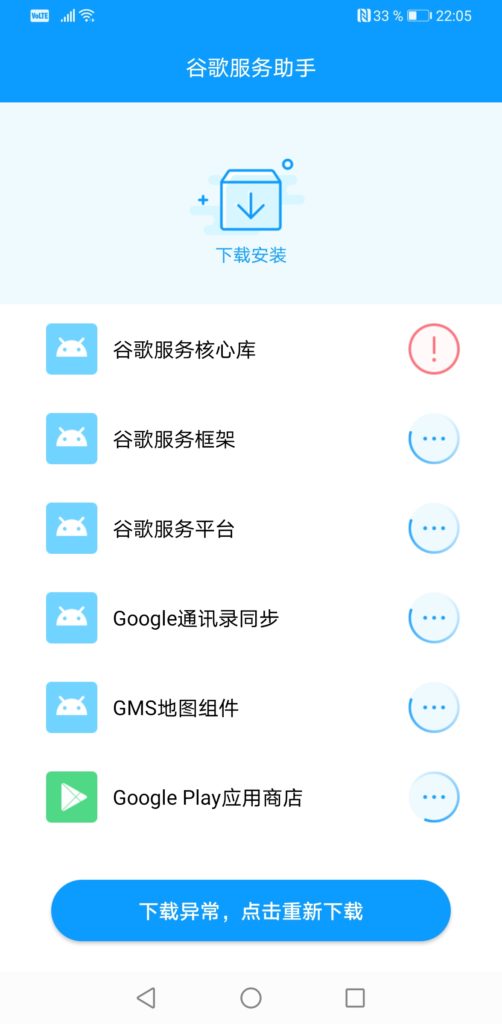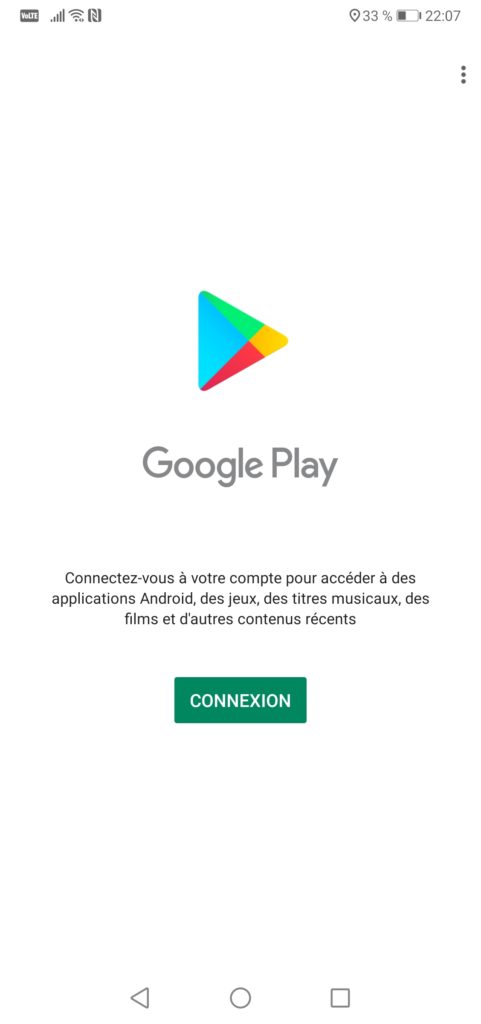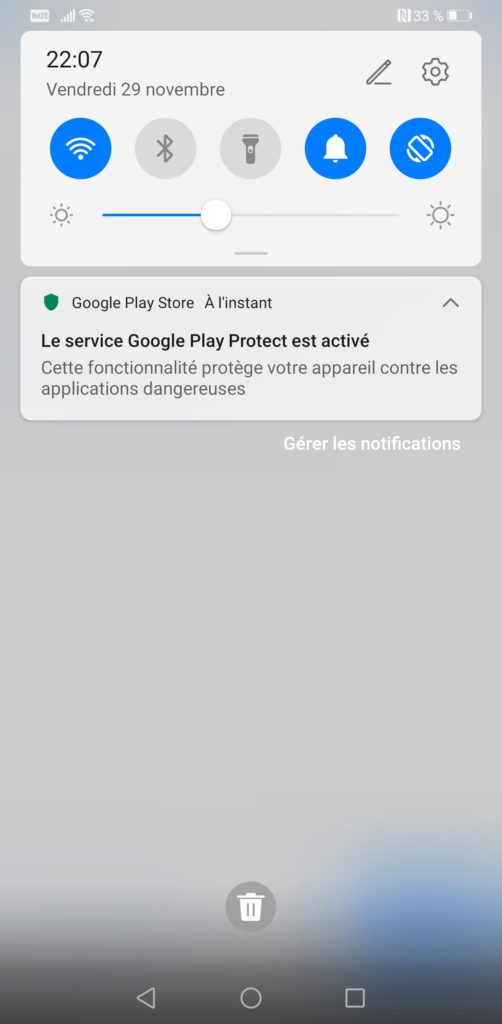Le Mate 30 Pro de Huawei arrive sur le marché français. Cependant, les sanctions américaines à l’encontre de Huawei l’obligent à lancer ce nouveau modèle sans les services Google. Mais tout n’est pas perdu : voici comment faire pour les retrouver.
Après quelques mois de réflexion, Huawei s’est finalement décidé à lancer son Mate 30 Pro sur le marché français. Il sera disponible le 9 décembre en exclusivité sur le site de Huawei. Un seul modèle sera disponible : le Mate 30 Pro doté de 8 Go de RAM et 256 Go de stockage. Une seule finition également : le gris Silver.
Huawei emballe son smartphone haut de gamme dans un joli package comprenant le Mate 30 Pro, mais aussi une montre Watch GT, un chargeur sans fil 15 Watts, ainsi qu’un étui portefeuille, le tout pour 1099 € avec une offre de remboursement de 200 €. L’ensemble tombe donc à 800 €, une ristourne confortable qui a pour but de faire oublier l’absence assourdissante des services Google de ce Mate 30 Pro.
Google Maps, le Play Store, Google Photos, Facebook, Twitter, Instagram, etc. Oubliez tous ces services et bien d’autres, ils sont indisponibles sur ce Mate 30 Pro. Une raison à cela, Huawei est privé de tous les services Google et donc de son marché d’applications par les Etats-Unis.
Pourquoi le Mate 30 Pro est-il privé des services Google ?
Voici plusieurs mois maintenant que Huawei est sous les feux des projecteurs à cause des sanctions américaines lui interdisant de se fournir auprès des entreprises américaines, sur fond de craintes pour la sécurité nationale. En réalité, le constructeur est pris en otage entre les gouvernements américains et chinois et la guerre commerciale qu’ils se livrent, en particulier depuis le début de l’année 2018. Pour Huawei, cette exclusion du marché américain lui interdit également (entre autres) d’utiliser le Google Play Store et les applications Google sur ses smartphones.
Test du Huawei Mate 30 Pro : même sans Google, voici l’un des tops de l’année !

Les Huawei Mate 30 se dévoilent dans des photos de presse officielles
Cet été, l’administration Trump a levé une partie des sanctions visant Huawei et accordé deux périodes de sursis successives de 90 jours pour continuer à travailler avec ses partenaires américains concernant les produits déjà commercialisés. Mais concernant les nouveaux produits comme le Mate 30 Pro, Huawei n’a toujours pas le droit d’intégrer les applis Google et doit se contenter d’Android 10 AOSP (la version open source, dépourvue des GApps) comme base pour son système d’exploitation
EMUI 10.
Comparatif : les 10 meilleurs smartphones de 2019
Il existe fort heureusement des solutions alternatives pour retrouver ces applications Google sur le Mate 30 Pro, ainsi que l’accès aux applis du Play Store, en attendant que Huawei puisse de nouveau officiellement intégrer les services de Google à son smartphone.
Même si elles sont a priori anodine, les manipulations qui vont suivre sont toutefois à exécuter à vos risques et périls : Tom’s Guide ne saurait être tenu responsable de tout dommage infligé à votre appareil.
Ajouter les services Google sur le Mate 30 Pro avec LZ Play
La première méthode “historique” pour ajouter les applications et services de Google au Mate 30 Pro de Huawei, disponible très peu de de temps après le lancement de ce smartphone, a été d’utiliser LZPlay. Hélas, le site et les outils et certificats nécessaire à cette méthode ont depuis lors été désactivés.
Il suffisait pourtant de se rendre sur le site LZPlay, de télécharger un fichier .apk puis de l’installer. Le logiciel allait alors télécharger de manière automatique tous les fichiers nécessaires (framework compris), puis installait ensuite le Play Store. Il ne manquait plus qu’à installer les applications Google souhaitées.
Un chercheur a découvert que ce fichier .apk utilisait des fonctionnalités cachées de l’API Mobile Device Management de Huawei, ce qui indique au passage que le constructeur était parfaitement au courant (a minima) de l’existence de LZPlay. Depuis, le site permettant de télécharger l’apk a été mis hors ligne et l’apk lui-même a également été rendu inopérant. Tous les smartphones qui ont profité de cette méthode échouent désormais à la vérification SafetyNet de Google, ce qui peut les empêcher d’accéder à certains services (en particulier en matière de paiement), voire de lancer certaines applications.
Ajouter les services Google sur le Mate 30 Pro en utilisant Hi Suite et un backup
Depuis lors, une autre méthode permettant de retrouver un Play Store utilisable sur Le Mate 30 Pro a vu le jour. Celle-ci demande de suivre les quelques étapes suivantes
- Faire une sauvegarde de son Mate 30 Pro avec HiSuite et faire un reset d’usine du smartphone
- Télécharger le fichier ZIP suivant qui contient les Google Apps ainsi qu’un backup.
- Extraire le fichier ZIP sur une carte SD par exemple.
- Restaurer la sauvegarde intégrée au fichier ZIP vers le Mate 30 Pro. Vérifiez que les paramètres systèmes sont eux aussi restaurés.
- Redémarrez votre smartphone
- Lancez l’installation des Google Apps (le G sur l’accueil), validez les permissions demandées.
- Dans les paramètres d’application, effacez toutes les données concernant les Google Apps que vous avez installées.
- Redémarrez le Huawei Mate 30 Pro.
- Vous pouvez lancer le Play Store !
Attention toutefois, cette méthode permet bel et bien d’accéder au Play Store et de lancer les Google Apps, mais cela ne permet toujours pas au Mate 30 Pro de passer la vérification SafetyNet.
Ajouter vos applications sur le Mate 30 Pro en utilisant un Store alternatif
Pour ceux qui ne souhaitent pas se lancer dans les manipulations précédentes, il reste la solution d’utiliser un Store alternatif tel qu’Aptoide. vous n’aurez pas forcément la totalité des applications présentes dans le Google Store, mais au moins l’installation de ce Store est sans danger.
Tous comme les autres Stores alternatifs comme Amazon Appstore, il faudra tout de même autoriser l’installation à partir de sources inconnues. Le nombre d’applications présentes sur ces magasins alternatifs est bien entendu inférieur à celui du Play Store, mais tout le monde devrait y trouver son bonheur (hors Google Apps bien entendu).